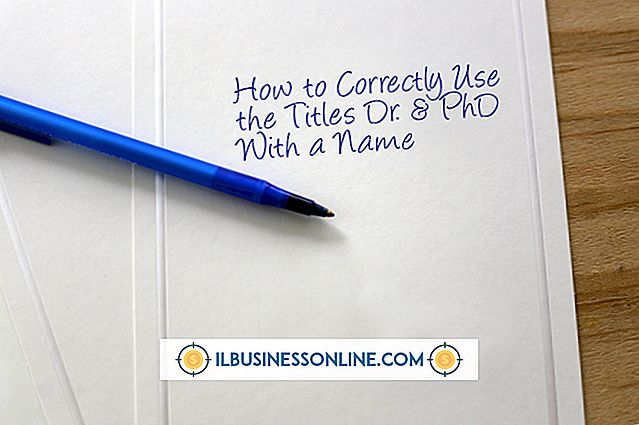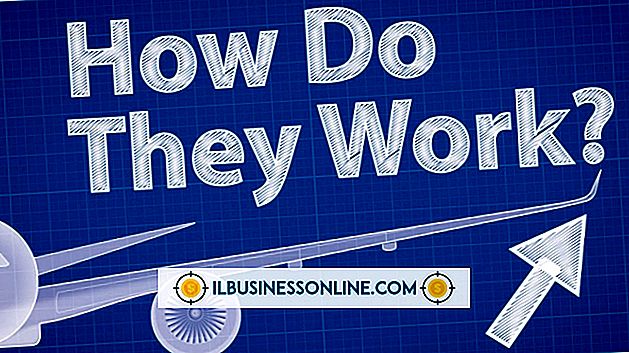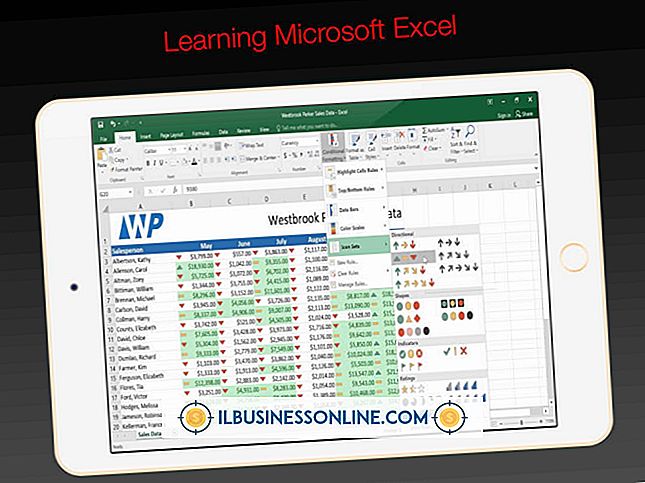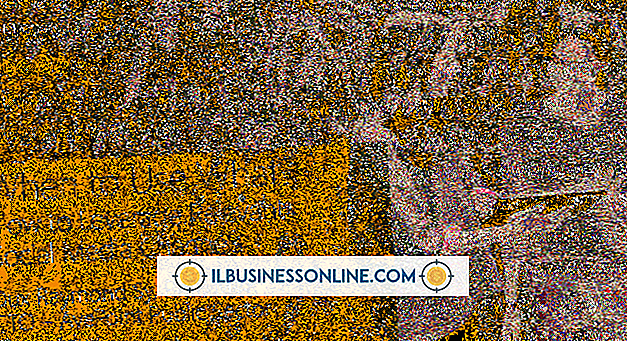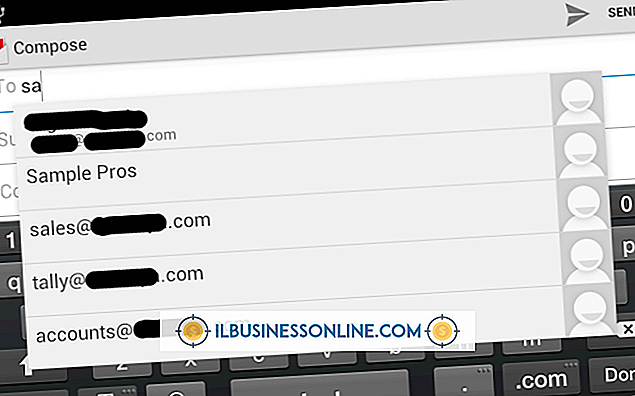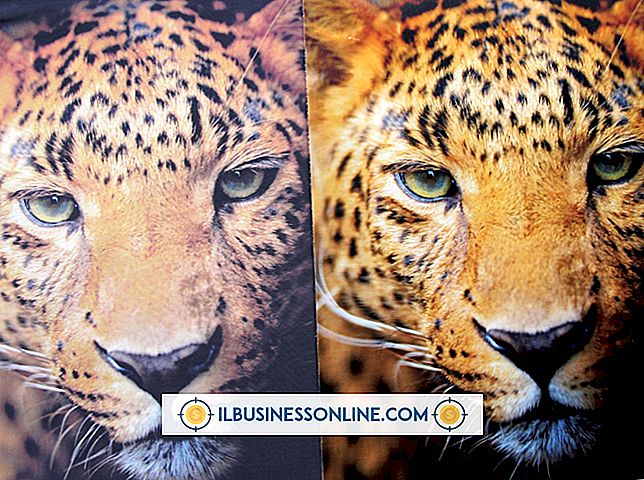PCを駆除する方法

あなたがあなたのビジネスのコンピュータに頼るなら、あなたはそれがアンチウイルスソフトウェアで機械を保護することがどれほど重要であるか知っています。 あなたの最善の努力にもかかわらず、しかし、いくつかの持続的な感染症はまだうまくいかないかもしれません。 Webブラウザやプログラムが頻繁にクラッシュする場合は、コンピュータにウイルスやマルウェアがある可能性があります。 パフォーマンスの低下は、感染したシステムのもう1つの症状です。 コンピュータに感染があると思われる場合は、できるだけ早くセーフモードで起動して、ファイルを盗難や削除から保護することができます。 ウイルス対策プログラムを実行すると、ほとんどの脅威を識別して削除できます。
セーフモードで再起動
1。
ウイルス対策プログラムをダウンロードするために使用する必要がない限り、インターネットからコンピュータを外します。
2。
Windowsの[スタート]ボタンをクリックして、[再起動]を選択します。
3。
コンピュータの電源がオンになったら、「F8」キーを繰り返し押します。 これでAdvanced Boot Optionsメニューが表示されます。 時間内にキーを押さずにWindowsをロードした場合は、コンピュータを再起動してやり直してください。
4。
「セーフモードとネットワーク」を強調表示します。 Enterキーを押してください。 Windowsがセーフモードで起動します。 ウイルス対策プログラムでスキャンした後、通常どおりコンピュータを再起動します。
Avira無料アンチウイルス
1。
インターネットに接続し、Avira WebサイトからAvira Free Antivirusをダウンロードします(「参考文献」を参照)。 Aviraアイコンをダブルクリックしてインストールを開始します。
2。
[次へ]をクリックして言語を選択し、エンドユーザー使用許諾契約に同意します。 「完了」をクリックしてください。
3。
プログラムのインストールが完了したら、Aviraを起動します。 「System Scanner」をクリックして、「Scan」を選択します。
4。
[ファイル]をクリックし、[すべてのファイル]を選択して[OK]をクリックします。 Aviraはコンピュータ上のすべてのファイルの感染をスキャンします。
5。
スキャンがすべての感染ファイルを安全な場所に移動し終えたら「検疫」をクリックするか、またはファイルを削除するために「削除」をクリックしてください。
Malwarebytes
1。
コンピュータをインターネットに接続し、CNet WebサイトからMalwarebytes Anti-Malwareをダウンロードします(「参考文献」を参照)。 デスクトップ上のMalwarebytesアイコンをダブルクリックしてプログラムをインストールします。
2。
言語を選択し、[OK]をクリックして[次へ]をクリックします。 使用許諾契約に同意して、[次へ]を3回クリックします。 「インストール」をクリックしてください。
3。
Malwarebytesを起動します。 ウイルス定義を更新するには、[更新]ボタンをクリックします。 「スキャナ」をクリックしてください。
4。
[フルスキャン]オプションをクリックして[スキャン]を選択します。 Malwarebytesにスキャンさせたいハードドライブを選択します。
5。
スキャンが完了したら、[結果を表示]をクリックします。 見つかったすべての結果を選択して[選択対象を削除]をクリックします。 または、[検疫]をクリックしてファイルをコンピュータ上の保護された場所に移動します。
広告を意識しない無料アンチウイルス+
1。
インターネットに接続し、LavasoftのWebサイトからAd-Aware Free Antivirus +をダウンロードします(「参考文献」を参照)。
2。
デスクトップ上のAd-Awareアイコンをダブルクリックしてプログラムをインストールします。 言語を選択して[次へ]をクリックしてください。 [同意する]ボタンをクリックして、使用許諾契約書に同意します。 [次へ]をクリックして[完了]をクリックします。
3。
Ad-Aware Free Antivirus +を起動し、[今すぐスキャン]をクリックします。 [フルスキャン]をクリックして[スキャン]を選択します。
4。
感染したファイルをコンピュータ上の安全な場所に転送するには[すべて検疫]をクリックし、ファイルを完全に削除するには[すべて削除]をクリックします。
ヒント
- インターネットに接続してウイルス対策プログラムをダウンロードできない場合は、Internet Explorerのプロキシ設定をリセットしてみてください。 [スタート]ボタンをクリックし、検索ボックスに「run」と入力して、[Run]をクリックします。 「実行」フィールドに次の行を入力します。
- reg "HKCU¥Software¥Microsoft¥Windows¥CurrentVersion¥Internet Settings"を追加します。/ v ProxyEnable / t REG_DWORD / d 0 / f
- [OK]をクリックしてください。 [ファイル名を指定して実行]ボックスをもう一度開き、フィールドに次の行を入力します。
- reg削除 "HKCU \ソフトウェア\マイクロソフト\ウィンドウズ\現在のバージョン\インターネットの設定" / v ProxyServer / f
- [OK]をクリックしてください。
警告
- ウイルスを手動で削除する場合は、Windowsレジストリ内のファイルを削除するときに注意してください。 誤ったファイルを削除すると、コンピュータに永久的な損傷を与える可能性があります。